آموزش نحوه نصب ویندوز ۱۰ برای کامپیوتر و لپ تاپ
ویندوز ۱۰ یکی از محبوبترین سیستم عاملهای مایکروسافت است که در ایران هم مورد توجه خیلی از کاربران قرار گرفته است. نصب ویندوز ۱۰ خیلی ساده است و برای این کار به دانش خاصی نیاز ندارید. با این وجود در صورتی که در این باره به راهنمایی نیاز دارید با چگونه همراه باشید تا روش نصب ویندوز ۱۰ روی سیستمهای مختلف را به صورت کامل آموزش دهیم.
مشخصات فنی موردنیاز برای نصب ویندوز ۱۰
برای اینکه بتوانید ویندوز ۱۰ را روی سیستم خودتان نصب کنید باید ویژگیهای سختافزاری آن به شرح زیر باشد:
مشخصات فنی موردنیاز برای ویندوز ۱۰ نسخه ۳۲ بیتی
- پردازنده: 1 گیگاهرتز
- حافظه RAM: 1 گیگابایت
- فضای ذخیرهسازی: 16 گیگابایت
- نمایشگر:1024×600پیکسل
مشخصات فنی موردنیاز برای ویندوز ۱۰ نسخه ۶۴ بیتی
- پردازنده: 1 گیگاهرتز
- حافظه RAM: ۲ گیگابایت
- فضای ذخیرهسازی: ۲۰ گیگابایت
- نمایشگر:1024×600پیکسل
روش نصب ویندوز ۱۰
شما میتوانید به دو روش مختلف ویندوز ۱۰ را روی سیستم خودتان نصب کنید که هر کدام مزایا و معایب خاص خودشان را دارند. شما میتوانید بسته به نیازهای خودتان هرکدام از این دو روش را انتخاب کنید:
- نصب از طریق دیسک نوری: یکی از قدیمیترین روشهای نصب ویندوز استفاده از دیسک نصب است. شما میتوانید دیویدی حاوی ویندوز ۱۰ را از بازار تهیه کنید و با گذاشتن آن داخل درایو نوری اقدام به نصب ویندوز ۱۰ نمایید.
- نصب از طریق فلش مموری: استفاده از فلش مموری هم یکی دیگر از روشهای نصب ویندوز ۱۰ است. البته قبل از انتقال فایلهای نصب ویندوز به فلش مموری باید آن را بوتیبل کنید تا بتوانید از طریق بوت بایوس آن را بارگذاری کنید.
مراحل نصب ویندوز ۱۰
فلش بوتیبل یا دیویدی حاوی فایلهای نصب ویندوز ۱۰ را به دستگاه موردنظر خودتان متصل کنید و سپس آن را روشن کنید. سپس بسته به نوع مادربرد خودتان یکی از کلیدهای Delete یا F2 را فشار دهید تا وارد تنظیمات بایوس شوید. در این منو باید First Boot را روی دیویدی یا USB تنظیم کنید و در نهایت کلید F10 را فشار دهید تا تنظیمات به صورت کامل ذخیره شوند. در صورتی که مراحل را به درستی دنبال کرده باشید، سیستم شما ریستارت خواهد شد و پس از روشن شدن با محیطی مثل تصویر زیر مواجه خواهید شد:
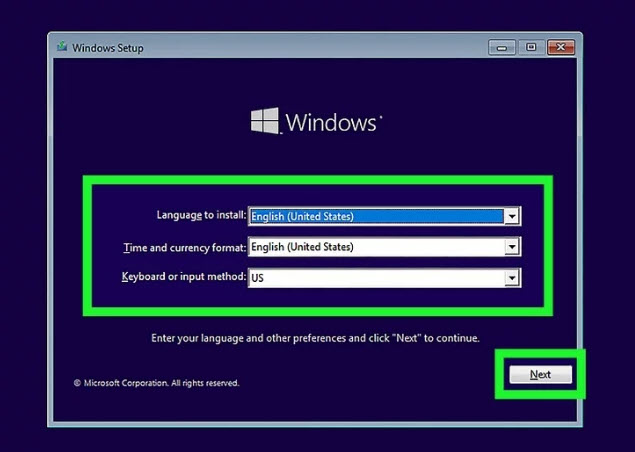
در صورت نیاز در این صفحه گزینههای موردنیاز خودتان را تغییر دهید و سپس روی گزینه Next کلیک کنید. البته توجه داشته باشید که میتوانید این تنظیمات را پس از نصب ویندوز و از طریق کنترل پنل هم تغییر دهید.
در صفحه بعدی هم روی گزینه Install Now کلیک کنید تا مراحل نصب ویندوز آغاز شود. در صورتی که کد فعالسازی ویندوز را در اختیار دارید آن را در این مرحله وارد نمایید و روی کلید Next کلیک کنید. در صورتی هم که کد فعالسازی را در اختیار ندارید روی گزینه I Don’t Have a Product Key کلیک کنید. روشهای مختلفی برای فعالسازی ویندوز ۱۰ وجود دارد که از طریق آنها میتوانید به راحتی آن را فعال نمایید.
اکنون باید پنجرهای مثل شکل زیر را مشاهده کنید:
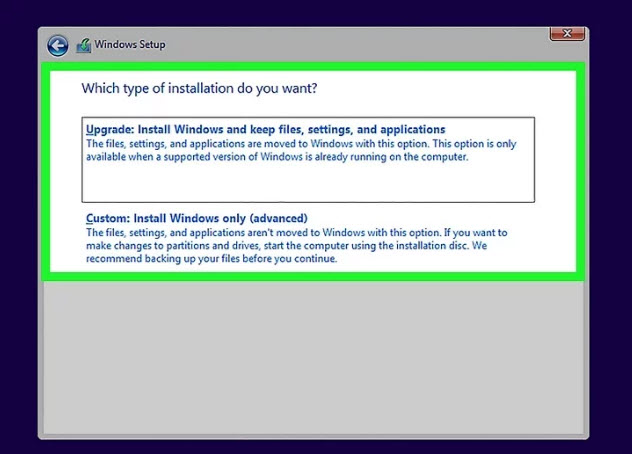
در این صفحه باید روی گزینه دوم یعنی Custom کلیک نمایید. در ادامه نیز از شما خواسته میشود که درایو مدنظر خودتان برای نصب ویندوز را انتخاب نمایید. پس از انتخاب درایو موردنظر روی گزینه Format کلیک کنید. با این کار تمامی اطلاعات موجود در درایو موردنظر حذف میشود و آماده نصب ویندوز ۱۰ خواهد شد. در نهایت نیز کلید Next را انتخاب کنید تا فرآیند نصب آغاز شود.
در این مرحله نیازی به انجام هیچ کار دیگری نیست و سیستم به صورت خودکار چندین بار ریستارت خواهد شد.
پس از پایان مراحل نصب یک صفحه جدید مشاهده میکنید که در آن از شما خواسته میشود برای کامپیوتر خودتان یک نام و در صورت نیاز رمز عبور انتخاب کنید. سپس روی گزینه Next کلیک کنید.
در صفحهای که مربوط به انجام امور مربوط به Cortana است نیز میتوانید کلیک Skip را فشار دهید.
پس از انجام این مراحل از شما خواسته میشود که اطلاعات مربوط به اینترنت خودتان را وارد کنید. در این مرحله نیز توصیه میشود گزینه Continue Without Internet که در سمت چپ پایین صفحه قرار دارد را انتخاب کنید و سپس منتظر باشید تا آمادهسازی ویندوز ۱۰ برای اجرا انجام شود.
پس از پایان این مراحل ویندوز ۱۰ به صورت کامل نصب خواهد شد و شما وارد صفحه اصلی ویندوز خواهید شد. در این مرحله باید نرمافزارهای ضروری موردنیاز خودتان را دانلود و نصب کنید. همچنین باید درایورهای مختلف را نصب کنید تا بتوانید از امکانات سختافزاری سیستم خودتان بهره کافی را ببرید. در صورتی که درایورها را نصب نکنید ممکن است با مشکلاتی مثل وضوح پایین تصویر یا قطع شدن صدای سیستم خودتان باشید. با این وجود ویندوز ۱۰ به صورت خودکار اکثر درایورها را شناسایی و نصب خواهد کرد.
مدت زمان موردنیاز برای نصب ویندوز ۱۰
ویندوز ۱۰ معمولا در مدت زمان ۳۰ تا ۴۰ دقیقه به صورت خودکار نصب میشود. این موضوع به موارد مختلفی بستگی دارد. برای مثال در صورتی که نصب ویندوز ۱۰ را از روی فلش مموری انجام دهید، مدت زمان نصب آن به شکل چشمگیری کاهش خواهد یافت.
سخن نهایی
همانطور که دیدید نصب ویندوز ۱۰ به سادگی قابل انجام است و در کوتاهترین زمان ممکن میتوانید این نسخه از ویندوز را روی سیستم خودتان نصب کنید. در صورتی که در مورد هرکدام از مراحل نصب ویندوز ۱۰ سوالی دارید، میتوانید از طریق بخش نظرات همین مطلب با ما در ارتباط باشید تا کارشناسان ما در کوتاهترین زمان به سوالات شما پاسخ دهند.

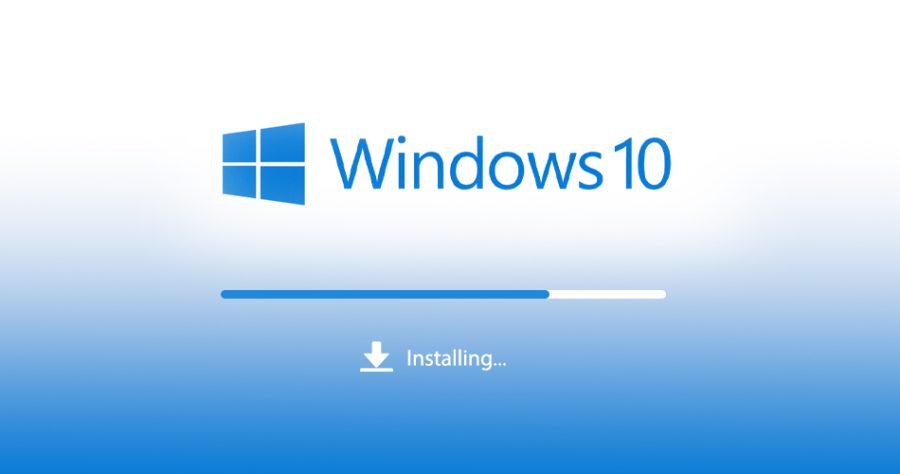


















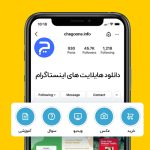










نظرات کاربران